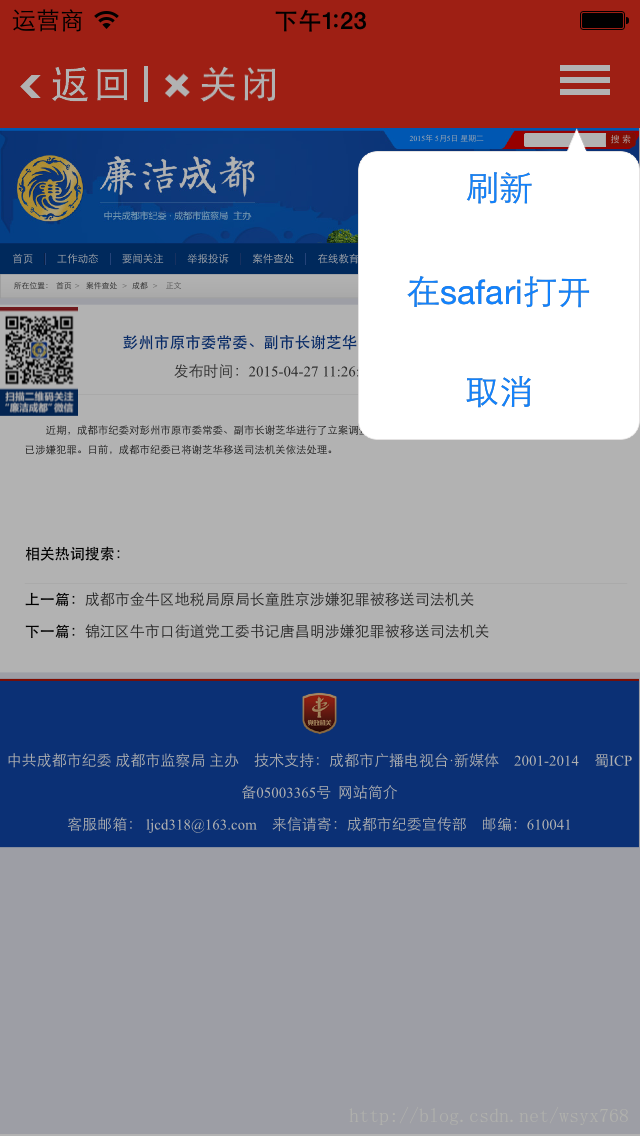本文主要是介绍[IOS]UIWebView的使用,希望对大家解决编程问题提供一定的参考价值,需要的开发者们随着小编来一起学习吧!
[IOS]UIWebView的使用
Demo:http://download.csdn.net/detail/u012881779/8663319
功能包括“返回上页”“在safari打开”“网页刷新”
#import "ViewController.h"
#define INNERURL @"http://www.ljcd.gov.cn"@interface ViewController ()< UIWebViewDelegate >@property (weak, nonatomic) IBOutlet UIView *titleView; //标题栏
@property (weak, nonatomic) IBOutlet UIWebView *cleanWebView; //WebView
@property (weak, nonatomic) IBOutlet UIView *cleanTitleView; //标题栏
@property (weak, nonatomic) IBOutlet UIView *returnCancelView;//返回、删除栏
@property (weak, nonatomic) IBOutlet UIScrollView *functionSV; //功能栏
@property (weak, nonatomic) IBOutlet UIButton *functionBut; //功能控件
@property (weak, nonatomic) IBOutlet UIView *backView; //玻璃纸
@property (strong, nonatomic) NSString* mURL; //外部url
@property (nonatomic) BOOL isSafari; //是否使用Safari打开@end@implementation ViewController
@synthesize isSafari = _isSafari;-(void)viewDidDisappear:(BOOL)animated{[_cleanWebView loadHTMLString:@"" baseURL:nil];[_cleanWebView stopLoading];[_cleanWebView setDelegate:nil];[[NSURLCache sharedURLCache] removeAllCachedResponses];}- (void)viewDidLoad{[super viewDidLoad];_cleanWebView.delegate = self;_isSafari = NO;[_cleanTitleView setHidden:NO];[_returnCancelView setHidden:YES];//webView[self cleanChengDu];
}//webView
-(void)cleanChengDu{NSURL *url =[NSURL URLWithString:INNERURL];NSURLRequest *request =[NSURLRequest requestWithURL:url];[_cleanWebView loadRequest:request];[_cleanWebView setScalesPageToFit:YES];
}- (BOOL)webView:(UIWebView *)webView shouldStartLoadWithRequest:(NSURLRequest *)request navigationType:(UIWebViewNavigationType)navigationType{//点击链接if(navigationType == UIWebViewNavigationTypeLinkClicked){[_cleanTitleView setHidden:YES];[_returnCancelView setHidden:NO];//返回}else if(navigationType == UIWebViewNavigationTypeBackForward){//不能继续返回if(![_cleanWebView canGoBack]){[_cleanTitleView setHidden:NO];[_returnCancelView setHidden:YES];}}//是否使用safari打开if(_isSafari){_isSafari = NO;NSURL *requestURL = [ request URL ];if ( [ [ requestURL scheme ] isEqualToString: @"http" ] || [ [ requestURL scheme ] isEqualToString: @"https" ] || [ [ requestURL scheme ] isEqualToString: @"mailto" ]) {return ![ [ UIApplication sharedApplication ] openURL: requestURL];}}return YES;
}//返回
- (IBAction)returnAction:(id)sender {[_cleanWebView goBack];
}//结束
- (IBAction)stopAction:(id)sender {[_cleanTitleView setHidden:NO];[_returnCancelView setHidden:YES];[self cleanChengDu];
}//功能
- (IBAction)functionAction:(id)sender {UIButton *tempBut = (UIButton *)sender;if(tempBut.isSelected){tempBut.selected = NO;//玻璃纸[_backView setAlpha:0];[_backView setHidden:NO];//功能栏CGRect startRect = _functionSV.frame;startRect.size.height = 0;[_functionSV setFrame:startRect];[_functionSV setHidden:NO];CGRect stopRect = _functionSV.frame;stopRect.size.height = 156;[UIView animateWithDuration:0.3 animations:^{[_functionSV setFrame:stopRect];[_backView setAlpha:0.3];} completion:^(BOOL finished){}];}else{tempBut.selected = YES;CGRect startRect = _functionSV.frame;startRect.size.height = 0;[UIView animateWithDuration:0.3 animations:^{[_functionSV setFrame:startRect];[_backView setAlpha:0];} completion:^(BOOL finished){[_functionSV setHidden:YES];[_backView setHidden:YES];}];}
}//刷新
- (IBAction)refreshAction:(id)sender {//重新加载[_cleanWebView reload];[self cancelAction:nil];
}//在safari打开
- (IBAction)safariAction:(id)sender {_isSafari = YES;[self cancelAction:nil];//刷新[self refreshAction:nil];
}//取消
- (IBAction)cancelAction:(id)sender {_functionBut.selected = NO;[self functionAction:_functionBut];
}//判断字符串不全为空
- (BOOL)judgeStringIsNull:(NSString *)string{BOOL result = NO;if(string != nil && string.length > 0){for (int i = 0; i < string.length; i ++) {NSString *subStr = [string substringWithRange:NSMakeRange(i, 1)];if(![subStr isEqualToString:@" "] && ![subStr isEqualToString:@""]){result = YES;}}}return result;
}@end
这篇关于[IOS]UIWebView的使用的文章就介绍到这儿,希望我们推荐的文章对编程师们有所帮助!